時間:2017-07-04 來源:互聯網 瀏覽量:
今天給大家帶來win7怎麼將時間校準為北京時間,win7將時間校準為北京時間的辦法,讓您輕鬆解決問題。
電腦已經成我們生活中必不可少的用品,我們經常需要長時間在電腦前麵工作或者學習,在使用電腦的時候在電腦的右下角可以查看當前的時間,有些小夥伴可能需要比較精確的時間顯示,如果自己手動調整也是比較麻煩的,那麼如何才能自動將電腦的時間調整到北京時間呢?可能有的小夥伴還不是很清楚,現在就為大家簡單介紹一下具體方法如下:
1點擊電腦右下角的時間設置區域
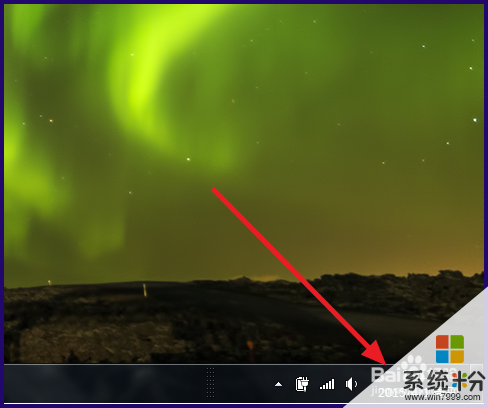 2
2會彈出時間設置得窗口,點擊窗口上的【更改日期和時間設置】
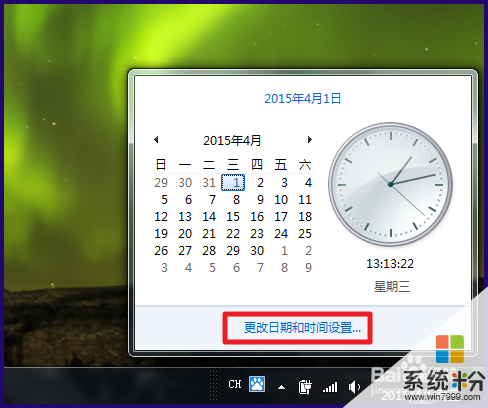 3
3在【日期和時間】窗口,點擊【Internet 時間】,切換到【Internet 時間】選項
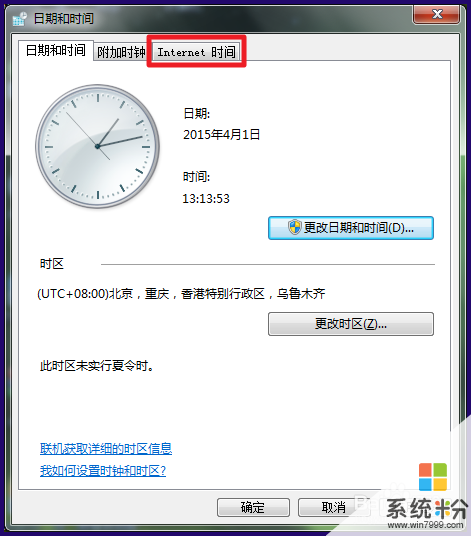 4
4點擊【Internet 時間】選項下的【更改設置】
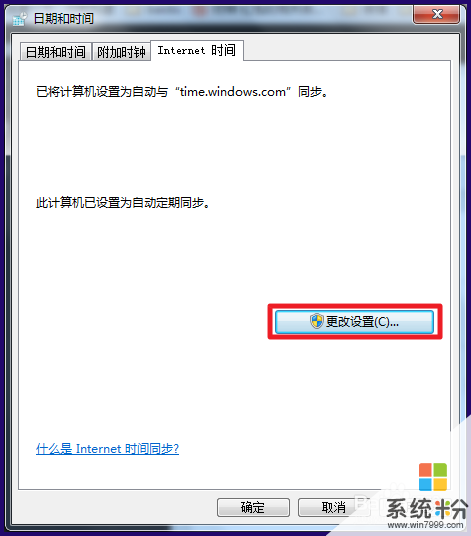 5
5點擊【服務器】後麵的【立即更新】
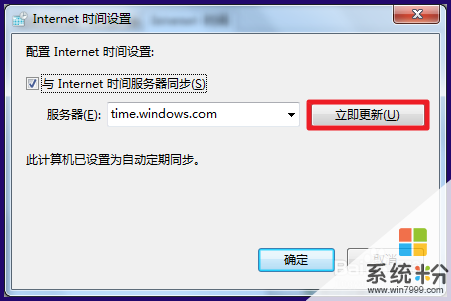 6
6接著計算機會連接網絡和服務器同步當前的時間,同步完成後,會在窗口上顯示何時同步成功的字樣
 7
7一般與Internet同步的時間間隔為一周,以保證計算機上顯示的時間是精準的
 8
8你還可以百度【時間】,與當前計算機的時間進行對比,查看時間是否準確
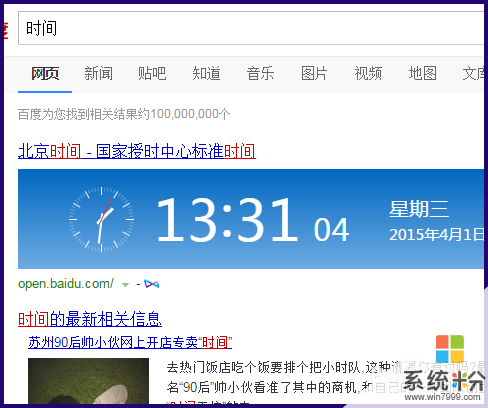
以上就是win7怎麼將時間校準為北京時間,win7將時間校準為北京時間的辦法教程,希望本文中能幫您解決問題。